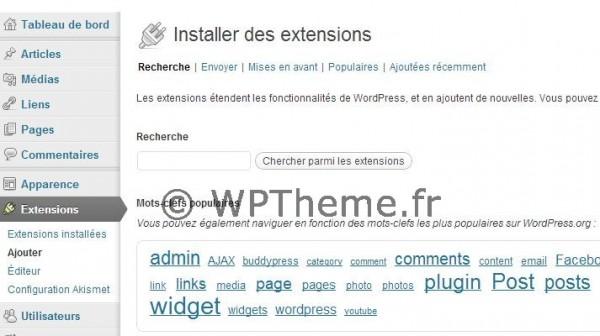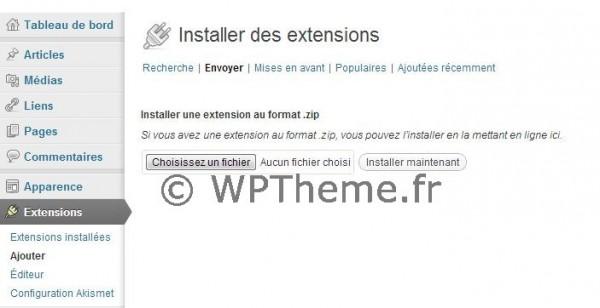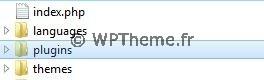Maintenant que nous avons vu comment mettre en place facilement un nouveau thème WordPress, nous allons voir ensemble comme ajouter un plugin, ces petits utilitaires qui remplissent souvent de grandes fonctionnalités.
Comme pour l’installation d’un thème WordPress, vous pouvez installer les plugins soit en mode automatique, soit en mode manuel. Voyons comment faire en mode automatique.
Ajouter un plugin en mode automatique :
Pour ajouter un plugin WordPress en mode automatique, rien de plus simple. Il suffit de vous rendre le menu Extensions. Vous arrivez dans un menu, qui par défaut affiche les extensions installés de facto avec WordPress. Cliquez simplement sur le lien Ajouter (toujours dans le menu).
WordPress vous proposera alors de chercher un plugin en tapant tout simplement un mot-clé dans la barre de recherche. Si vous n’avez aucune idée du nom d’un plugin, ce système est bien pratique. Si vous avez déjà le nom du plugin WordPress, cela fonctionne aussi !
Une autre manière d’installer un plugin WordPress, qui se situe entre le mode automatique et le mode manuel consiste à uploader le plugin, compressé en .zip, via le menu Envoyer.
Ajouter un plugin en mode manuel :
Si vous souhaitez, pour une raison particulière ou parce que vous rencontrez des difficultés en mode automatique, installer votre plugin WordPress, le processus est très simple.
Vous devez avoir accès à votre serveur (SSH ou FTP) afin de déposer le plugin sur votre serveur. Commencez par télécharger le plugin WordPress, soit sur le site de l’auteur soit sur le Plugin Directory de WordPress.com.
Une fois que vous avez récupéré le fichier compressé (généralement un .zip), décompressez ce dernier et copier dans le dossier wp-content/plugins de votre WordPress. Une fois le transfert effectué, il ne vous reste plus qu’à activer le plugin via l’interface de votre thème. Rendez-vous sur Extensions => Extensions installées et si tout s’est bien passé, vous devriez voir le plugin apparaître. Cliquez sur Activer et le tour est joué !